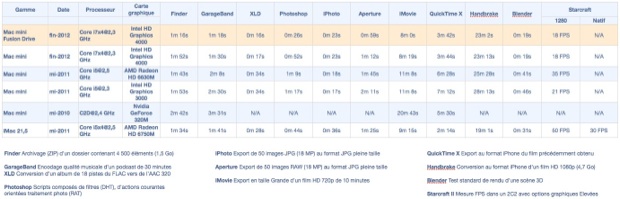Après avoir testé le Mac mini haut de gamme dans sa version équipée uniquement d'un disque dur, voici son quasi jumeau, le modèle dit Fusion Drive. Ces deux machines présentent des caractéristiques identiques pour l'essentiel : Core i7 Quad à 2,3 GHz, 4 Go de RAM, puce graphique Intel HD Graphics 4000, USB 3 et un disque dur Hitachi de 1 To à 5400 t/min.
Le précédent Mac mini testé est vendu 829€ sans options. Il faut ajouter 250€ pour le compléter d'un SSD de 128 Go et obtenir cette configuration "Fusion Drive" configurée en usine. Apple est restée très avare sur les détails techniques de Fusion Drive, mais au fil de tests réalisés çà et là et de précisions obtenues de sources proches d'Apple, certaines des grandes lignes se sont éclaircies.
Un point important à préciser d'abord, le support flash intégré à cette machine est un SSD standard de 2,5" et non une barrette comme en trouve dans les portables. Ars Technica qui a reçu de l'une de ses sources un document technique d'Apple, précise que les nouveaux iMac Fusion Drive seront pour leur part équipés d'une barrette. C'est donc un bon point pour le Mac mini si l'on veut plus tard changer le SSD.
Dans le cas présent il s'agit d'un modèle Samsung 830 SATA III que l'on trouve dans le commerce à un peu moins de 100€. On dira qu'Apple fait payer l'installation…
 crédit : Ars Technica
crédit : Ars TechnicaL'intérêt de Fusion Drive est de concilier deux antagonismes : la capacité de stockage d'un disque dur et les performances du SSD. Jusque-là c'était l'un ou l'autre, sauf à modifier soi-même sa machine en supprimant le graveur optique pour le remplacer par un SSD.
Apple proposait déjà des iMac avec disque dur + SSD, mais chacun géré de manière autonome, avec d'inévitables cas où le SSD se montre trop juste et il faut se résoudre à stocker sur le disque dur. Là, les deux ne font qu'un et de façon transparente pour l'utilisateur.
À l'instar d'un iPhoto ou d'un iTunes qui vont classer vos contenus selon leur propre méthode, Fusion Drive opère en coulisse sans que l'utilisateur n'ait à établir un plan de répartition de ses données entre les volumes. Certains toutefois y tiennent mais d'autres préfèrent s'en passer. Fusion Drive est pour ces derniers, ceux que le jardinage n'intéresse pas. Quant à Time Machine il fonctionne avec Fusion Drive comme on en a déjà l'habitude en configuration standard.
Un Mac Fusion Drive ne présente qu'un seul volume de stockage à l'utilisateur, et ce dernier ne sait jamais s'il enregistre, copie ou ouvre un document ou une application depuis le disque dur ou le SSD. Vus de l'extérieur, les deux volumes n'en font qu'un, avec une seule icône sur le bureau (lire aussi Fusion Drive : explications et essais sur un "ancien" Mac).
Il faut aller dans "À propos de ce Mac" pour voir une petite mention indiquant que l'on dispose bien d'un disque dur et d'un support flash. Ce renseignement est également fourni dans Rapport système.
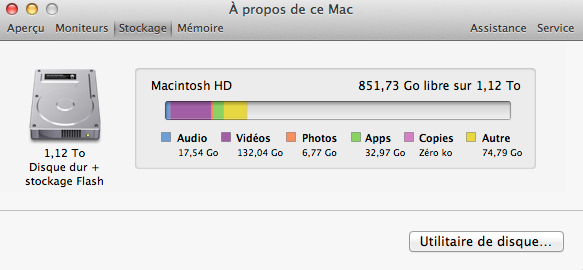
Nul besoin de se demander si tel ou tel élément doit être stocké ici plutôt que là, OS X est à la manœuvre. Certains utilisateurs s'en désoleront, mais Apple ne donne de toute manière aucun moyen officiel de faire éclater un Fusion Drive en deux volumes séparés.
Une fiche technique donne toutefois quelques informations et précise quelques contraintes de ce principe. On peut par exemple créer une partition pour disposer de deux volumes logiques et installer Boot Camp sur l'un, mais elle ne sera faite qu'à partir du disque dur, le SSD reste intouchable. Impossible aussi d'intégrer à Fusion Drive un disque externe pour gonfler encore la capacité totale, il ne fonctionne qu'avec un disque dur interne et un SSD interne aussi. Dans les faits, on peut s'affranchir de ces limites, mais cela reste du bricolage (lire aussi Fusion Drive : suite de nos expérimentations). Le développeur Patrick Stein a par exemple créé un Fusion Drive avec deux disques durs externes USB et FireWire, il a observé au passage que le volume le plus rapide était systématiquement choisi pour stocker les données en priorité, peut importe l'ordre dans lequel ils étaient connectés.
Le fonctionnement de Fusion Drive peut être illustré par un verre de petite taille (le SSD) que l'on place au-dessus d'un autre plus grand (le disque dur). OS X va toujours utiliser le SDD en priorité lorsque vous copiez des fichiers vers le Mac, lorsque vous travaillez sur des documents ou lancez des applications. Système et applications sont d'ailleurs installés par défaut sur le SSD.
Lorsque la limite de stockage du SSD est atteinte, OS X se rabat sur le disque dur, mais il conservera toujours au minimum 4 Go de libres sur le SSD.
Prenons le cas d'un SDD plein (mais avec sa réserve de 4 Go), si vous y copiez un volume de données supérieur à la capacité disponible, l'opération se déroule en deux temps. Tout est invisible pour l'utilisateur, mais on peut l'observer avec la commande
iostat -c du Terminal.Nous avons copié d'un disque dur externe vers le Mac mini un film de 5,9 Go. La copie a démarré sur le SSD comme en atteste la première colonne de gauche (disk0) alors que celle de droite ne montre aucune activité sur le disque dur (disk1).
Puis arrivé à un peu plus de 4,5 Go copiés, OS X poursuit la copie, mais vers le disque dur tandis que l'activité cesse sur le SSD. Ainsi, lorsque les 4 Go fatidiques sont franchis, on constate cet aiguillage des données du petit volume vers le grand, autrement dit, ce petit verre qui une fois remplie va déborder dans le plus grand en dessous.
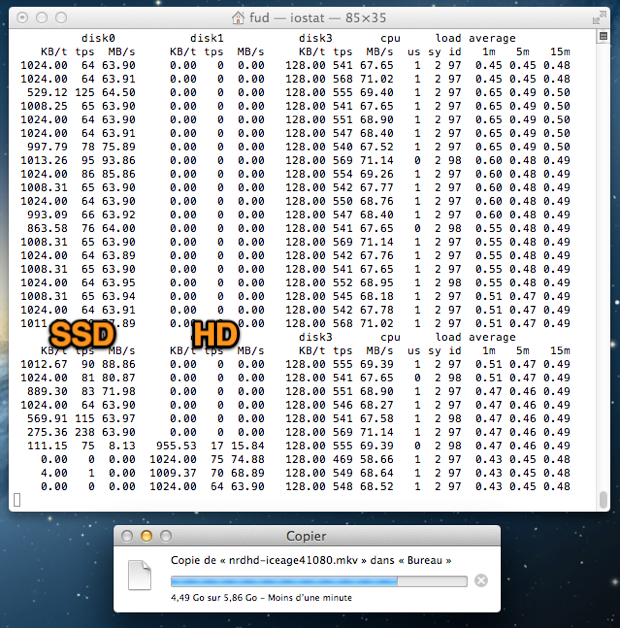
Une fois la copie achevée, on observe une activité sur les deux disques avec des transferts de données de l'un vers l'autre, le SSD déplaçant des éléments vers le disque dur par blocs de 128 Ko pour retrouver dans tous les cas un minimum de 4 Go libres. On avait parlé précédemment de ce système de tiering (lire Fusion Drive : comment ça marche ? ).
Ce qui veut dire aussi que Fusion Drive fonctionne sur un principe de blocs de données. Un fichier peut être présent pour une partie sur le SSD et pour l'autre sur le disque dur. Mais impossible de savoir dans le détail qui est où. Par exemple lors du lancement du jeu Call of Duty Black Ops (ci-dessous) ou de plusieurs applications en même temps, les deux supports de stockage se mettent en branle.
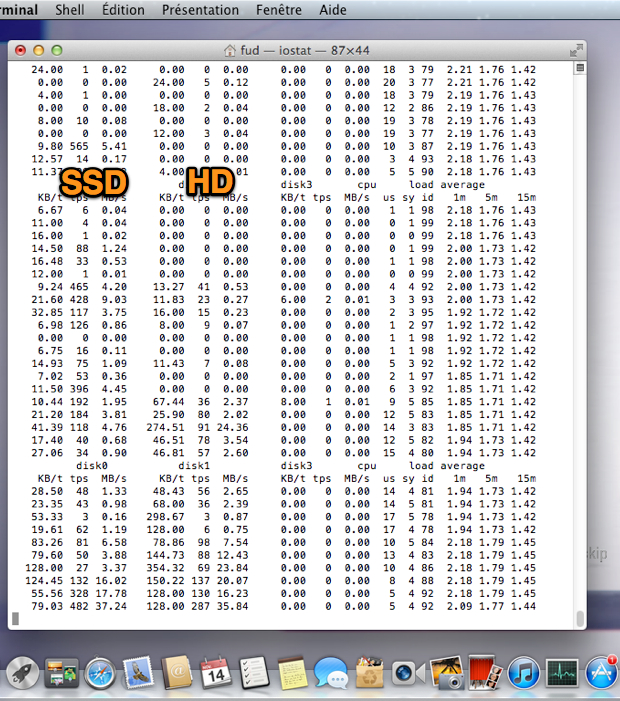
Autre situation, lors d'un encodage iMovie en 1080p d'un film de 40 minutes alors que 144 Go étaient déjà pris sur Fusion Drive, on voit les deux supports travailler de concert, puis uniquement le disque dur, et à un autre moment, le SSD seulement comme dans la seconde capture.
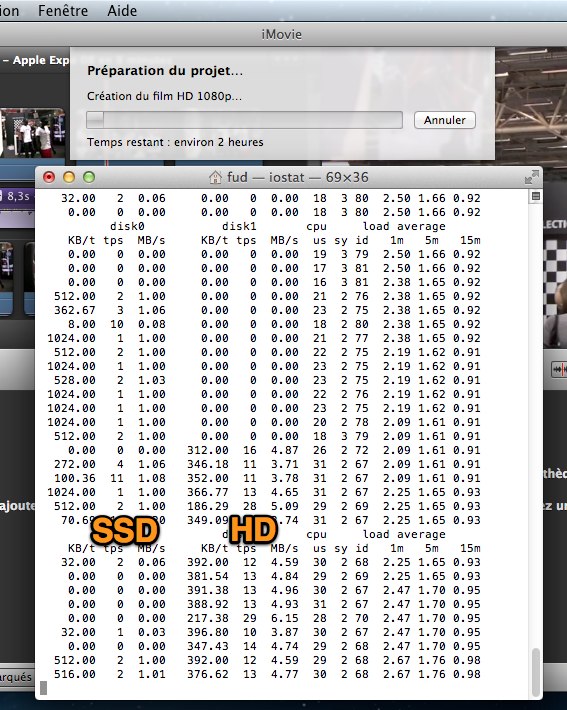
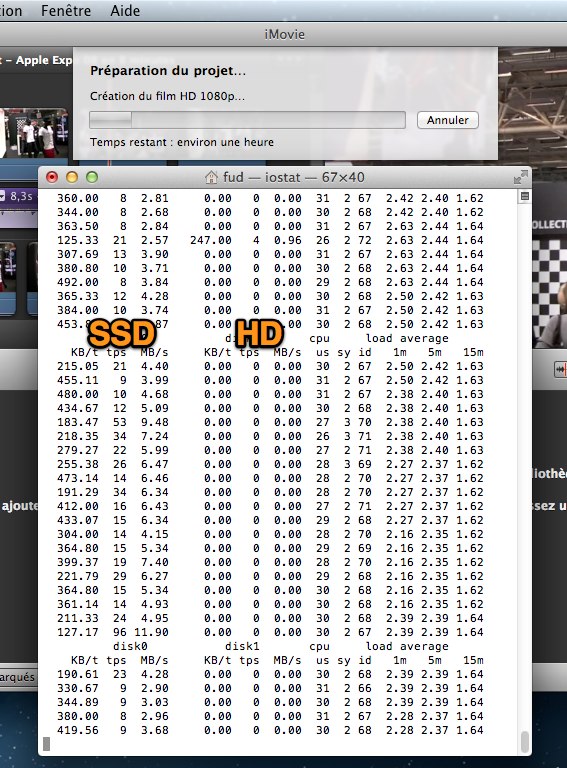
Ars Technica a toutefois observé un comportement particulier sur la façon dont OS X choisit de rapatrier telles ou telles données vers le SSD. Il semble - l'absence de documentation d'Apple oblige à la prudence - qu'un élément qui aura été lu à deux reprises sera déplacé vers le SSD. Et un espace équivalent au nouveau venu sera retiré du SSD et déplacé sur le disque dur. Notez que si vous interrompez cette opération en éteignant la machine, au redémarrage le processus reprend automatiquement.
Pour l'utilisateur, rien de ce qui se fait en coulisse n'est visible. De temps à autre, on détectera une activité du disque dur à l'oreille ou parce qu'une action paraîtra peut-être plus longue que si elle avait été exécutée depuis le SSD. Ce Mac mini a été utilisé quelques jours par l'un de nos développeurs, en remplacement temporaire d'un MacBook Pro Retina doté du même processeur et basé sur SSD. Dans son usage (qui exclut des traitements lourds), il n'a pas constaté de différences particulières, autres que celles découlant d'une capacité RAM inférieure à celle son portable (4 Go contre 8 Go en standard).
Il faut garder à l'esprit que l'on ne profitera pas systématiquement de la vitesse du SSD, Fusion Drive est une solution hybride qui marie le meilleur des deux supports sans supprimer leurs défauts. À OS X la charge de répartir les données de manière à ce que les plus sollicitées proviennent autant que possible du SSD.
À ce titre, il est dommage qu'Apple ne seconde ce SSD qu'avec un disque dur à 5400 t/min et 4 Go de RAM. Bouger le curseur au moins sur l'une de ces deux caractéristiques serait appréciable sur une machine qui, dans la famille des Mac mini, est tout de même située dans le haut de gamme !
Performances
Les tests de performance que nous menons à chaque fois montrent des résultats dans la ligne de ce que l'on avait obtenu avec le précédent Mac mini. Rien de très surprenant, les machines sont sur ce point très similaires.
Le SSD profite néanmoins aux tâches de copies de fichiers et à tout ce qui a trait à l'ouverture d'applications et de documents. On renverra vers l'article et la vidéo que l'on avait publiés il y a quelques jours avec une comparaison de démarrage entre les deux configurations. Elles se concluaient sur le lancement d'Aperture, d'iMovie avec un fichier 1080p et d'une machine virtuelle Windows 7 dans VMware.
À ce jeu, le Mac mini Fusion Drive arrivait sur le bureau en 15/16 secondes environ contre 47 secondes pour son cousin sur disque dur.
Lors des tests applicatifs, la compression d'un dossier de 4500 fichiers (1,5 Go) a profité du SSD, avec un temps de 1 mn 16s contre 1 m 52s sur le Mac mini à disque dur (32% plus rapide). Photoshop CS6 a exécuté son script en 26s au lieu du double. Le logiciel a lui aussi profité du SSD puisque le Mac n'avait que 4 Go. En le passant à 8 Go le script s'est terminé au bout de 15 secondes. Les 8 Go n'ont d'ailleurs pas changé grand-chose dans les autres tests puisque chaque application est y lancée seule.
Aperture a exporté ses photos en 59 secondes contre 1m 12s sur l'autre Mac mini (18% de mieux), iMovie a encodé en 8m au lieu de 8m 19s (3,8% de mieux) et Handbrake en 23m et 2s contre 23m et 13s (même pas 1% de gain). Les autres résultats sont comme Handbrake, peu ou prou dans un mouchoir de poche puisqu'ils font surtout intervenir le processeur.
Et si l'on compare avec les résultats obtenus sur le MacBook Pro 15" Retina Core i7 Quad 2,3 GHz à 8 Go, les deux machines sont dans les mêmes eaux, l'une étant tantôt un peu plus rapide que l'autre et inversement.
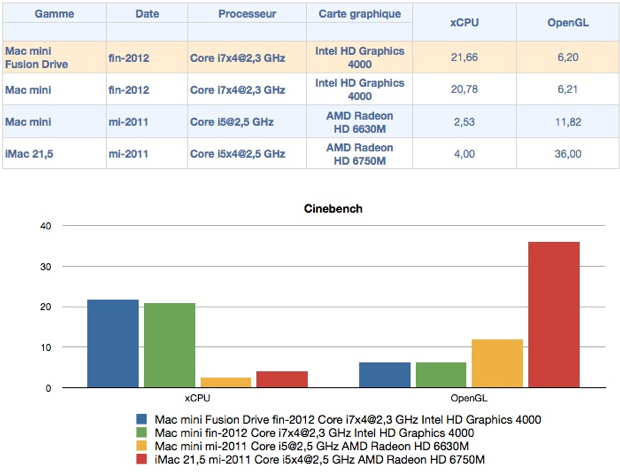
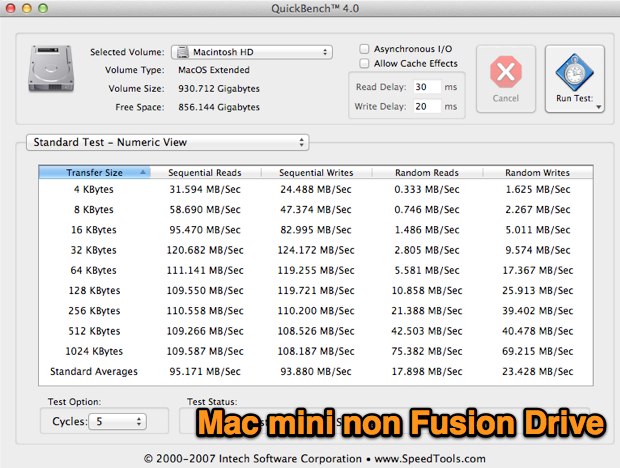
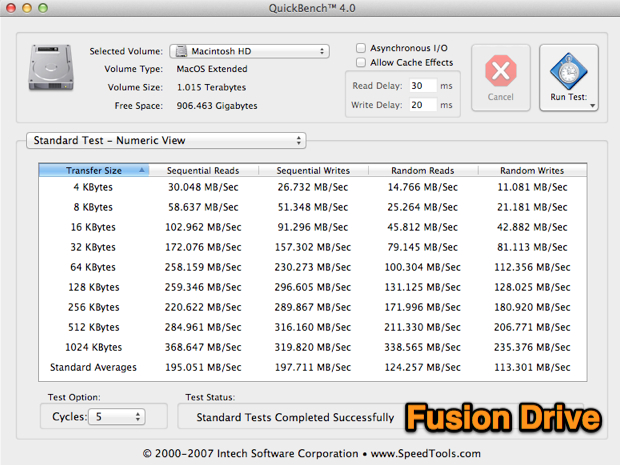
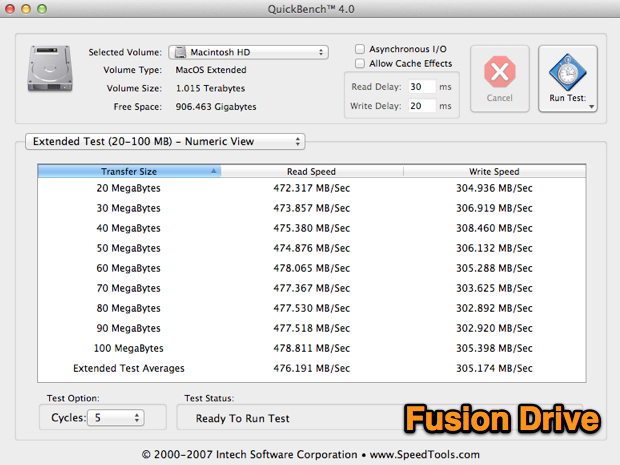
Conclusion
Il est dommage qu'Apple ne fournisse pas plus de renseignements sur le fonctionnement précis de Fusion Drive, ne serait-ce que pour assouvir la curiosité. Le principe du tiering était connu, mais il est appliqué cette fois dans le contexte de machines grand public.
Les SSD se font beaucoup plus abordables, mais il y a toujours cet important différentiel avec les disques durs. On peut envisager son utilisation de l'ordinateur avec le nuage et moins dépendre d'une importante capacité de stockage, mais ce n'est pas un profil d'utilisateur universel.
Fusion Drive règle ainsi la question du choix entre l'une ou l'autre des formes de stockage. Apple le fait sans donner aucune latitude à l'utilisateur. Sans lui permettre de préférer une configuration où les deux volumes restent distincts, mais en cela elle est cohérente avec sa philosophie. Peu importe où sont les données et laissons OS X jardiner. Force est de constater (avec le peu de recul que l'on a encore sur ce système) que cela fonctionne comme promis. On sent le bénéfice du SSD lors du lancement des applications, dans la plupart des copies de fichiers et l'on n'a plus l'oeil rivé sur la capacité de stockage encore libre…
Les critiques formulées lors du précédent test demeurent néanmoins : sur la dotation RAM et sur le disque dur de 5400 t/min offerts, ainsi que l'augmentation du tarif de cette famille (+30€ sur ce modèle) ou le choix d'une puce Intel, même si elle peut prétendre faire tourner des jeux récents en composant avec les réglages. Rien n'a changé sur ces différents points.
Sur le même sujet :
- Mac mini Fusion Drive : il est possible de séparer SSD et disque dur
- Test du Mac mini Core i7 Quad 2,3 GHz fin-2012